Služba Windows Update je nakonfigurovaná na vyhľadávanie, sťahovanie a inštaláciu aktualizácií ovládačov pre zariadenia nainštalované v počítači, na ktorom je spustený systém Windows.
Je to občas pohodlné, pretože po inštalácii operačného systému nemusíte manuálne inštalovať jeden ovládač, ale môže to byť problematické, napríklad, ak chcete nainštalovať konkrétne verzie ovládačov alebo ak systém Windows zmieša veci a pokúsi sa nainštalovať nesprávne ovládače v systéme.
Všetky najnovšie operačné systémy spoločnosti Microsoft sa dodávajú s možnosťami sťahovania a inštalácie softvéru ovládačov a môžete si to všimnúť okamžite po inštalácii, keď sú v systéme nainštalované najnovšie ovládače grafických kariet alebo iných zariadení.
Inštaláciu ovládačov zariadení vo Windows môžete blokovať dvoma spôsobmi.
Metóda 1: Dialógové okno Hardware
Aktualizácia : Spoločnosť Microsoft nedávno zmenila dialógové okno s nastaveniami zariadenia, aspoň v systéme Windows 10. Operačný systém môžete stále blokovať v inštalácii ovládačov zariadení, ale možnosti uvedené nižšie už nie sú k dispozícii.
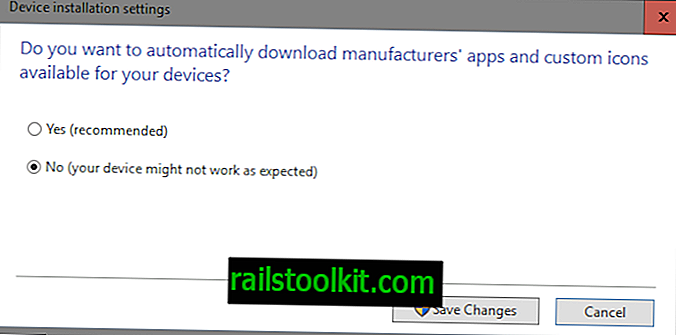
Ako vidíte, v zásade môžete zvoliť iba Áno alebo Nie. Aktualizácia končí

- Na vyvolanie ovládacieho panela systému použite klávesovú skratku Windows-Pause.
- Po načítaní systémovej stránky vyberte „Rozšírené systémové nastavenia“.
- Prepnite sa na kartu Hardvér a kliknite na „Nastavenia inštalácie zariadenia“.
- Otvorené dialógové okno sa môže mierne líšiť v závislosti od používanej verzie systému Windows.
- Prepnite na „Nie, dovoľte mi vybrať, čo mám robiť“ a vyberte jednu z dostupných možností, napr. „Nikdy neinštalujte softvér ovládača z lokality Windows Update“.
- Používatelia systému Windows 7 majú možnosť „nainštalovať softvér ovládača z lokality Windows Update, ak sa nenašiel v mojom počítači“, ktorý spoločnosť Microsoft odstránila v systéme Windows 10 (pravdepodobne nebolo možné skontrolovať systém Windows 8).
Ak sa rozhodnete nikdy neinštalovať softvér ovládača z lokality Windows Update, blokujete to. To znamená, že musíte nájsť a nainštalovať softvér ovládača manuálne pre zariadenia, ktoré Windows správne nerozpoznávajú.
Metóda 2: Register Windows
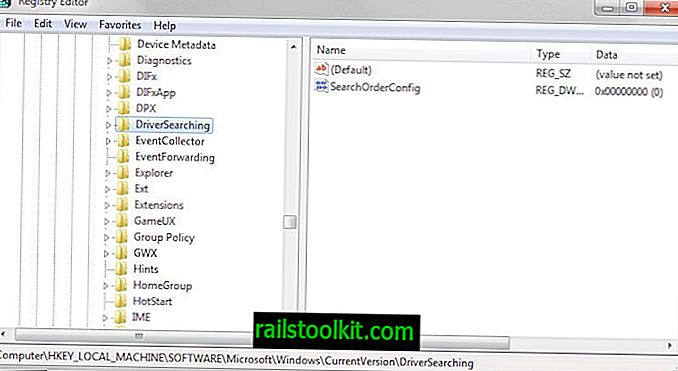
Namiesto toho môžete použiť register Windows na zmenu preferencie aktualizácie ovládača.
- Klepnite na kláves Windows, napíšte regedit a stlačte kláves enter, čím otvoríte Editor databázy Registry.
- Môžete dostať výzvu UAC, ktorú musíte prijať.
- Prejdite na kľúč HKEY_LOCAL_MACHINE \ SOFTWARE \ Microsoft \ Windows \ CurrentVersion \ DriverSearching
- Vyhľadajte pod ním Search Dord SearchOrderConfig . Určuje softvér ovládača sťahovania z preferencie Windows Update.
- Ak ho nastavíte na 0, zablokujete aktualizácie ovládačov.
- Ak ho nastavíte na 1, nastavíte automatické sťahovanie aktualizácií ovládačov.
- Ak ho nastavíte na 2, softvér ovládača sa nainštaluje, ak sa v systéme nenájde (v systéme Windows 10 to už nemusí fungovať).
- Dvakrát kliknite na preferenciu a zmeňte jej hodnotu.
- Potom reštartujte počítač.
Metóda 3: Editor politiky skupiny
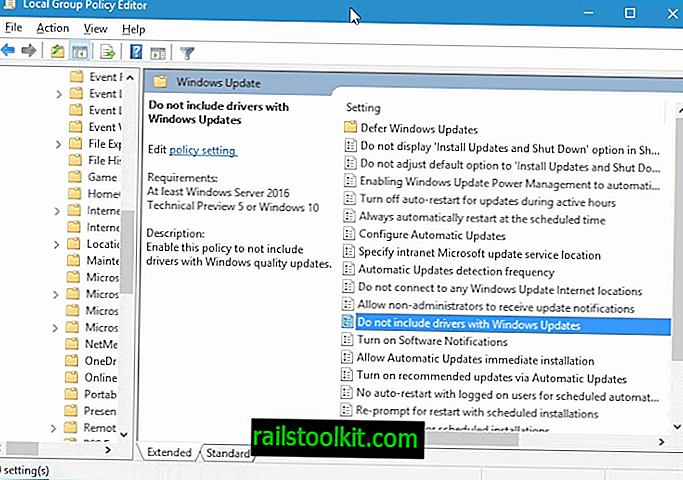
S výročnou aktualizáciou, leto 2016, prichádza tretia možnosť. Spoločnosť Microsoft pridala do systému Windows 10 novú politiku, ktorú môžete nakonfigurovať tak, aby blokovala aktualizácie ovládačov pochádzajúce zo služby Windows Update.
- Klepnite na kláves Windows, napíšte gpedit.msc a stlačte Enter.
- Štruktúrou vľavo prejdite do časti Pravidlá lokálneho počítača> Konfigurácia počítača> Šablóny pre správu> Súčasti systému Windows> Windows Update.
- Vyhľadajte položku „Nezahrnúť ovládače s aktualizáciami systému Windows“ a dvakrát na ňu kliknite.
- Na otvorenej stránke nastavte preferenciu na Enabled a kliknite na OK.
To zabraňuje aktualizáciám ovládačov, keď sa na zariadení používa služba Windows Update.














